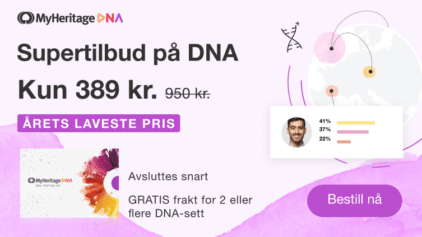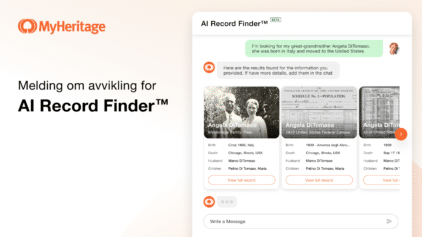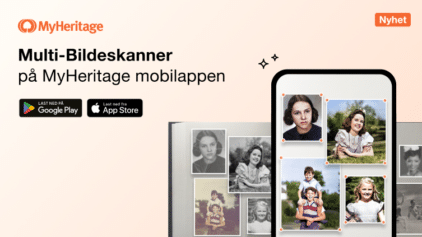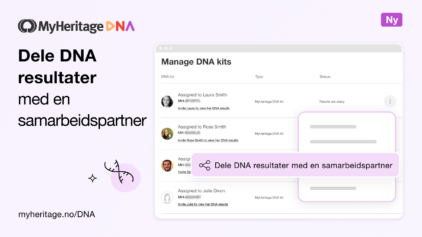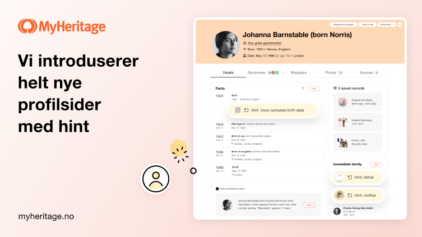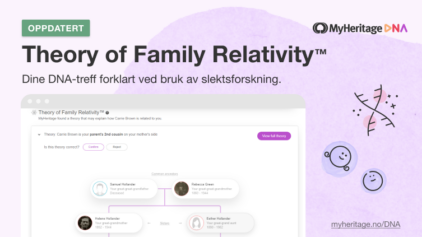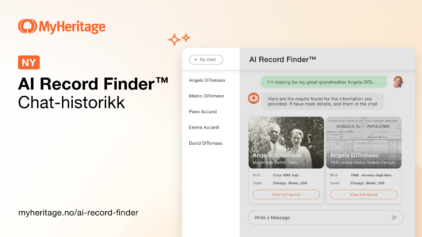På MyHeritage kan du selv skrive ut kopier av hele eller deler av slektstreet ditt – helt gratis! Skriv det ut, sett det i en ramme, og vips, så har du en vakker, personlig og hjemmelaget julepresang!
En plakat av familietreet ditt kan være en perfekt julegave til mange. Og det er enkelt å lage en plakat på MyHeritage.no. Noen få klikk, og vips, så ligger det ferdige treet i innboksen din – i ditt eget design, med navn og datoer, fødselsdager og bilder av familien!
Du velger selv hvem som skal våre hovedpersonen i treet, hvor mange generasjoner du vil inkludere i treet og hvor mye informasjon du vil inkludere i oversikten. Du kan også velge å vise bilder, eller bare silhuetter i treet. På MyHeritage kan du i tillegg velge mellom hele 27 ulike design for slektstreet ditt – så du kan variere utformingen dersom du skal lage julegaver til flere 🙂
Slik går du frem for å skrive ut et slektstre på MyHeritage:
Steg 1: Velg diagramtypen du ønsker
Når du klikker på «skriv ut slektstreet ditt» i venstremenyen på din familieside på MyHeritage, får du frem veiviseren for å skrive ut eller bestille ditt slektstre. Her kan du velge mellom en rekke ulike valg for utforming og design. Klikk på diagramtypen du ønsker, og bruk husk å bruke rullegardinmenyene for å velge vertikal eller horisontal visning der dette er mulig.
Steg 2: Velg ditt eget design
I steg to kan du velge mellom en hel rekke forskjellige design på slektstreet du vil skrive ut eller bestille. Klikk på pilene til venstre og høyre i bildet for å se flere design og velg det du liker best.
Steg 3: Tilpass diagrammet ditt
Som siste steg i prosessen setter du inn hvem som skal være utgangspunkt for slektstreet. Her vil ditt navn stå som mal, men du kan velge hvem som helst i slektstreet ditt. Begynn å skrive inn et navn i boksen, og du vil se personene i ditt slektstre dukke opp nedenfor boksen. Klikk på personen du ønsker som utgangspunkt.
Vil du ha slektstreet ditt tilsendt som ett elektronisk dokument, eller om du ønsker å bestille profesjonelt trykk av det, krysser du av i boksen ved siden av dette alternativet.
Skal du skrive ut treet selv, velg «flere sider» (du vil da få treet på flere sider som du kan tape eller lime sammen for å danne ett stort bilde), og velg papirstørrelse. Merker du av for «unngå at bokser krysser kantene» vil du forhindre at boksene kommer mellom to ark. Dette gjør det enklere å tape eller lime det pent sammen.
I denne steget velger du også hva slags informasjon du vil ha inkludert i slektstreet ditt. Bruk rullegardinmenyen og merk av valget du ønsker. Til slutt velger du utskriftsmetode.
Klikk på lagre for å gå til neste steg.
Når du har klikket «Lag diagram», setter systemet i gang med å lage slektstreet ditt etter dine spesifikasjoner. Dette tar litt tid, men så snart treet er ferdig, vil du få det tilsendt som et dokument til e-postadressen du har registrert på MyHeritage.no.
Såfremt du har klikket «lag diagram», er valgene du har gjort lagret, så det er helt trygt å navigere bort fra siden mens du venter.
4: Del, skriv ut selv eller bestill plakat
Så snart det er ferdig, vil det dukke opp under fanen «mine diagrammer», og også i e-posten.
Når diagrammet er ferdig kan du dele det med slektninger og familie direkte fra e-posten fra oss, lagre det på din egen datamaskin, og å skrive det ut når du ønsker. Skal du lage en julegave, anbefaler vi at du skriver ut treet på en printer med flere farger – slik at bildet blir så fint som mulig.
Skal bildet være en gave, kan du rulle det pent sammen med et sløyfebånd runt – eller hvorfor ikke sette det inn i en pen ramme, slik at mottakeren kan henge det rett opp på veggen?
Du kan også bestille et profesjonelt trykk av treet ditt. Bruk lenkene i e-posten som du mottok treet ditt i, eller klikk deg inn på «mine diagrammer» og klikk på «bestill plakat» under bildet av slektstreet ditt. Du vl da komme frem til siden for bestilling. her velger du størrelse og papirkvalitet, samt om du ønsker plakaten laminert.
Til venstre i skjermbildet vil du se et bilde av en stue som illustrerer hvor stort slektstreet ditt vil bli.
Når du er fornøyd, klikk på «fortsett til detaljer for transport», og registrer hvilken adresse du ønsker treet sendt til. Og så er det bare å vente på at treet skal komme i posten 🙂
Skal treet være en julegave – legg merke til leveringsdatoen!
Lykke til, og god førjulstid!